obs studio不仅可以进行电脑屏幕的录制,也可以进行媒体源的添加,比如添加视频、音频等,此外还可以进行浏览器网页源的添加,大家在使用obs studio进行的时候,如果你想要将某一个浏览器的网页进行添加到该软件中进行显示,那么就可以通过添加浏览器源,自定义设置自己喜欢的网页网址就好了,添加的网页是可以自定义修改的,操作起来很方便,下方是关于如何使用obs studio添加浏览器网页的具体操作方法,如果你需要的情况下可以看看方法教程,希望对大家有所帮助。
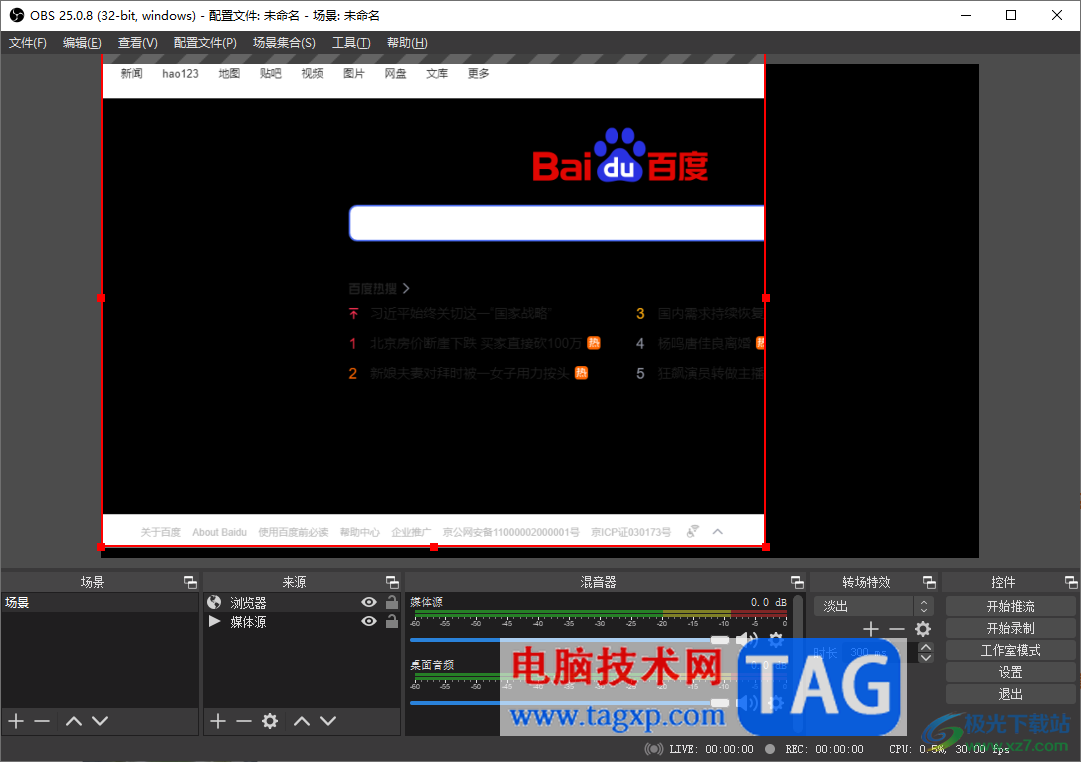
1.将obs studio点击打开之后,将来源中的【+】图标进行点击,在旁边出现的菜单选项中顶级【浏览器】选项进行点击。
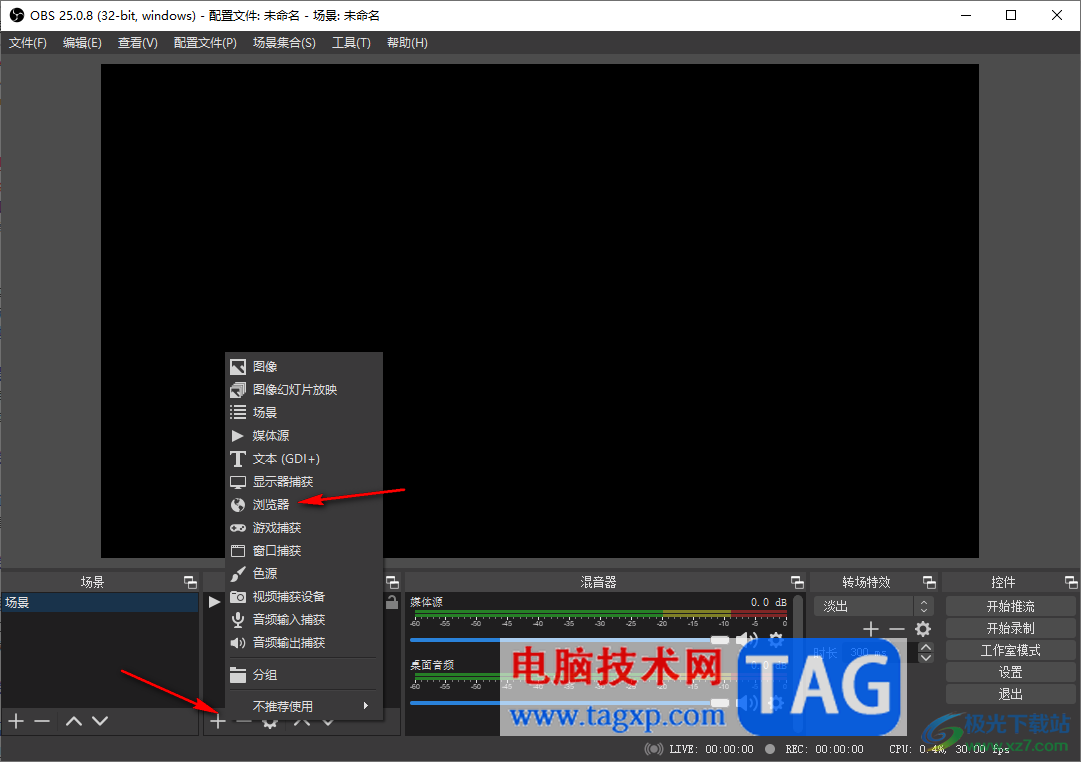
2.这时候即可打开一个选择源窗口,直接点击确定按钮。
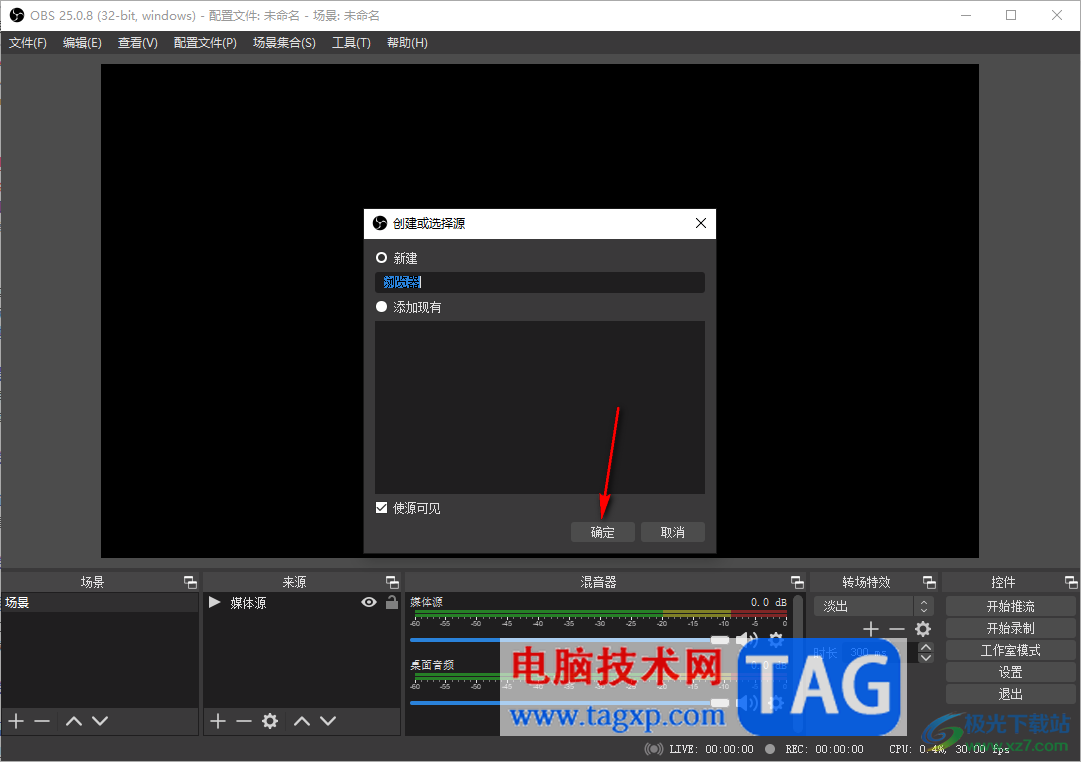
3.这时我们需要将页面上的URL框中的地址进行更改成自己需要显示的网页网址即可。
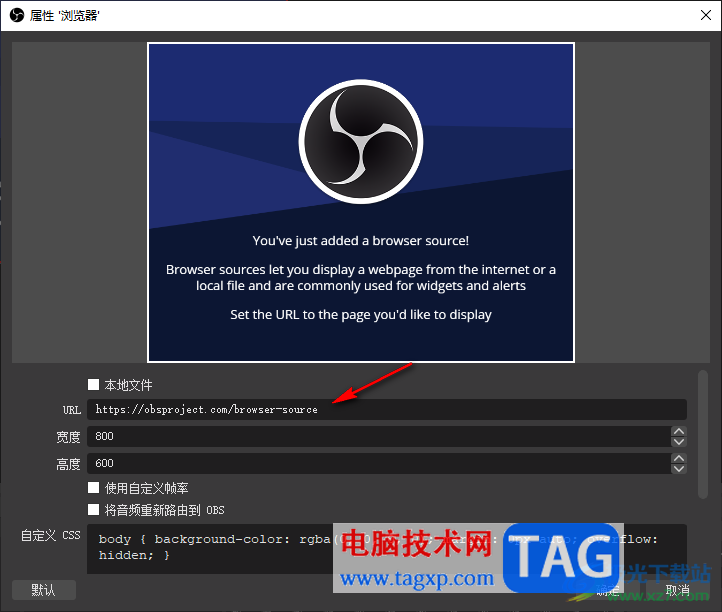
4.更改之后,你可以自定义设置一下该网页显示的宽度和高度参数,之后点击右下角的确定按钮。
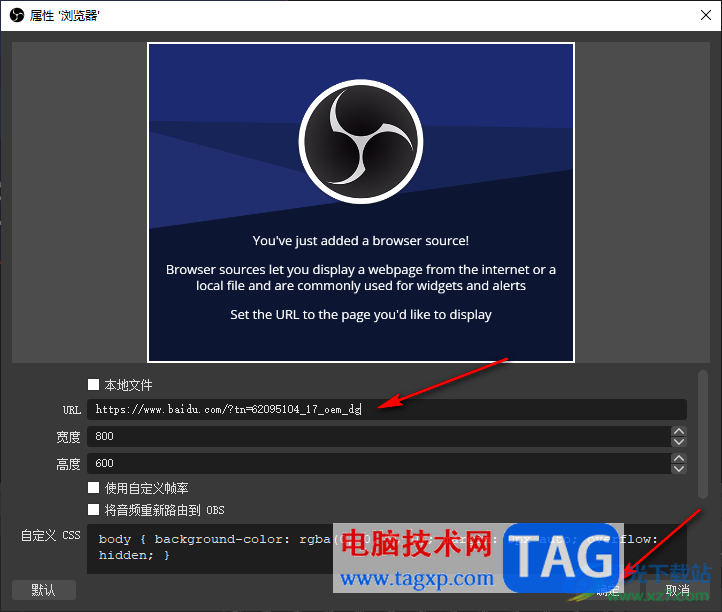
5.这时,即可看到页面中有我们添加的网页页面,如图所示。
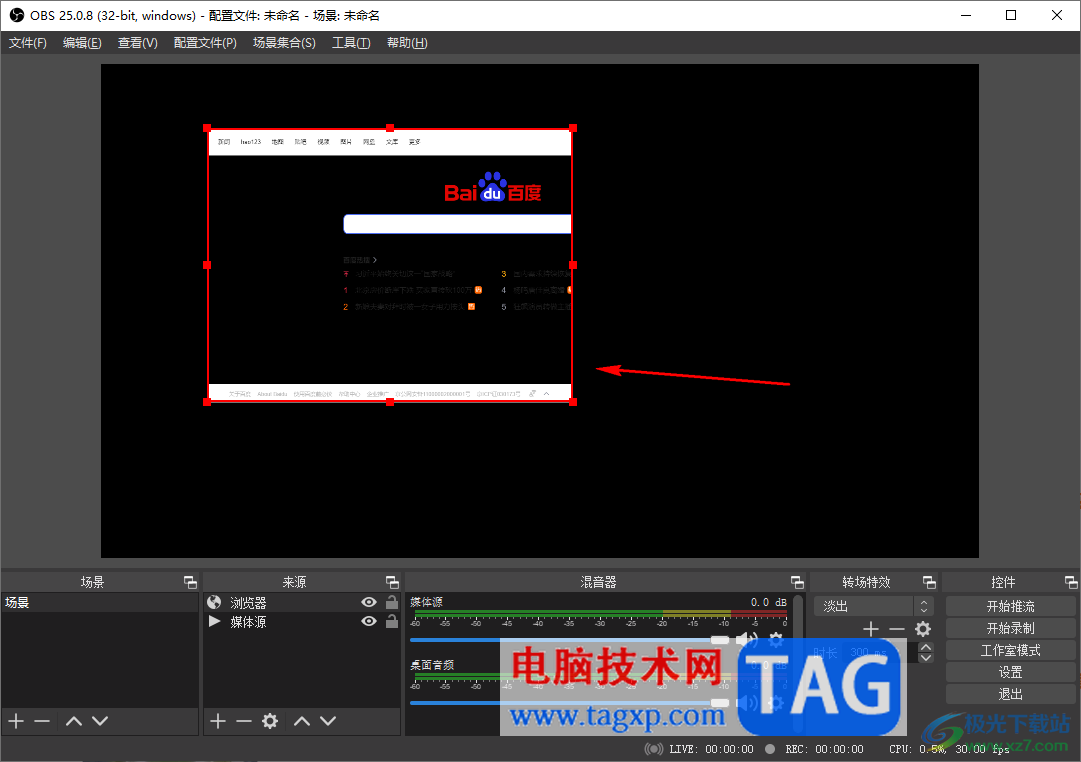
6.如果你觉得该网页的显示大小比较小,那么可以用鼠标左键拉动图片的红色边框进行调节即可,如图所示。
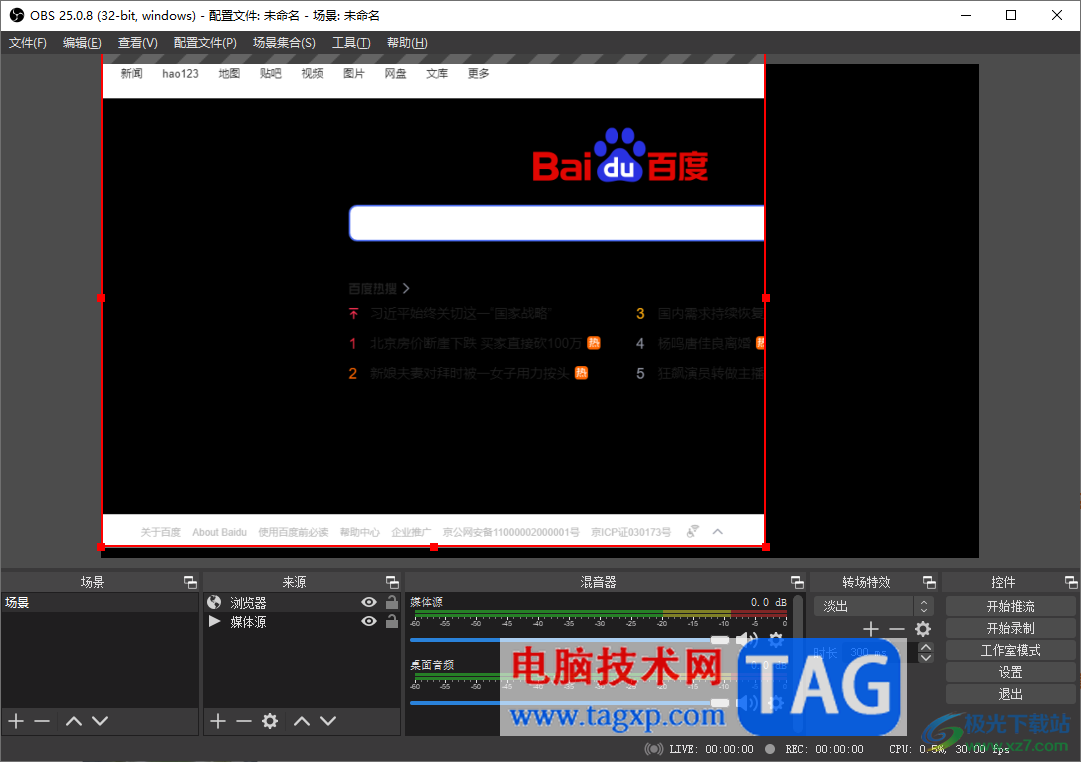
以上就是关于如何使用obs studio添加浏览器网页的具体操作方法,如果你想要将自己喜欢的浏览器网页添加到obs studio中进行显示,那么就可以按照以上的方法进行创建一个浏览器源即可进行网页的添加,感兴趣的话可以操作试试。
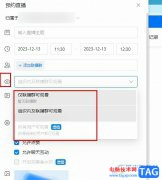 钉钉设置直播观看权限的方法
钉钉设置直播观看权限的方法
钉钉是很多小伙伴都在使用的一款移动办公软件,在这款软件中......
阅读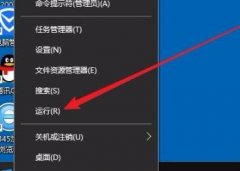 win10进入后频闪解决方法
win10进入后频闪解决方法
很多用户在使用win10系统的时候进入程序的时候有时候会出现频......
阅读 迅捷图片转换器给图片添加贴纸的方法
迅捷图片转换器给图片添加贴纸的方法
迅捷图片转换器是非常便捷的一款图片处理软件,这款软件提供......
阅读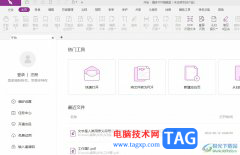 福昕pdf编辑器默认开启拼写检查的教程
福昕pdf编辑器默认开启拼写检查的教程
用户在日常办公中有时会接收到pdf文件,并且需要进行修改编辑......
阅读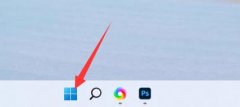 win11的亮度调节位置
win11的亮度调节位置
如果我们感觉自己的屏幕亮度太亮或者太暗,想要调一调亮度,......
阅读 支付宝怎么设置身份验证
支付宝怎么设置身份验证 英伟达收购数据存储解决
英伟达收购数据存储解决 索尼计划让 PS5 直接作为模
索尼计划让 PS5 直接作为模![[更新]某些Windows10专业版用](http://www.tagxp.com/uploads/allimg/c211105/163611403315220-K006.jpg) [更新]某些Windows10专业版用
[更新]某些Windows10专业版用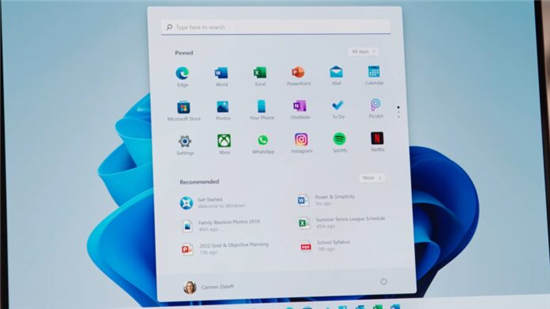 微软解释windows11的新开始
微软解释windows11的新开始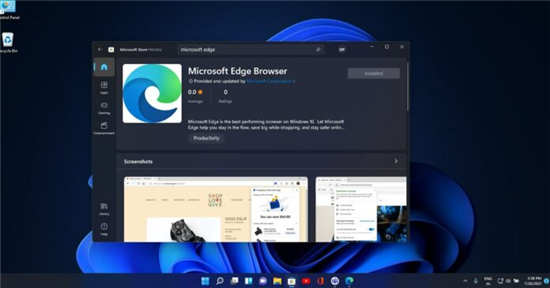 Microsoft Edge 即将登陆Wind
Microsoft Edge 即将登陆Wind 电脑网络基础:很实用的
电脑网络基础:很实用的 锐捷云桌面:基于应用场
锐捷云桌面:基于应用场 盛世通消费券沈阳哪里可
盛世通消费券沈阳哪里可 《幻塔》海风之轮有什么
《幻塔》海风之轮有什么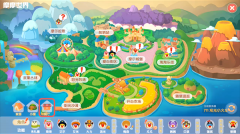 摩尔庄园手游餐厅好评手
摩尔庄园手游餐厅好评手 人工智能亦可有声有色 东
人工智能亦可有声有色 东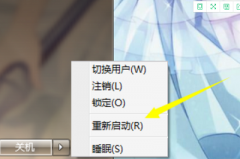 华硕主板如何恢复出厂设
华硕主板如何恢复出厂设 京瓷打印机清零方法
京瓷打印机清零方法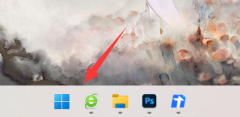 电脑密码在哪里设置
电脑密码在哪里设置 win7文件夹密码设置的方法
win7文件夹密码设置的方法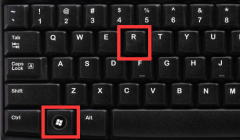 win10网线插好了但是连不上
win10网线插好了但是连不上 WPS word设置脚注编号样式为
WPS word设置脚注编号样式为 Word目录打出............的方
Word目录打出............的方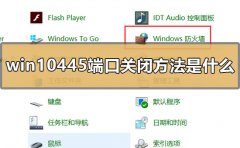 win10445端口关闭方法是什么
win10445端口关闭方法是什么 魅族手机进入recovery模式教
魅族手机进入recovery模式教 两台无线路由器怎么连接
两台无线路由器怎么连接![tplink[WVR系列] PPTP VPN配置指](http://www.tagxp.com/uploads/allimg/c170705/14c25P2240450-14933_lit.png) tplink[WVR系列] PPTP VPN配置指
tplink[WVR系列] PPTP VPN配置指
用户对手机的依赖是越来越严重的,手机中强大的功能给用户带来了许多的便利,并且日常生活中的大部分事务也开始开通线上业务,让用户可以通过手机来解决,因此手机成为了用户不可缺少...
次阅读
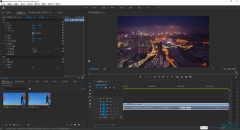
Adobepremiere是一款非常受欢迎的视频剪辑软件,在其中有很多非常强大的功能,可以满足我们的各种视频剪辑需求。如果我们希望在Adobepremiere中对视频画面和视频的声音进行降噪处理,小伙伴们...
次阅读
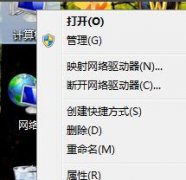
现在还在使用win7系统的很多都是比较旧型号的电脑,他们普遍没有很高的配置。那么使用较低的配置又想要如何更流畅地操作系统呢,我们可以在性能、网络和主题等方面进行优化,一起来看...
次阅读
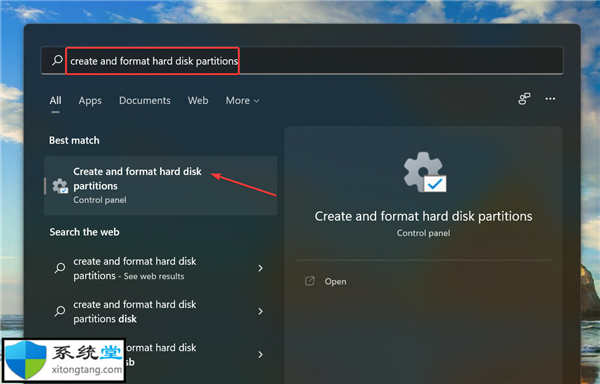
Windows 11 无法识别 SSD怎么办?系统无法识别 SSD处理技巧 bull; 一些用户报告说 Windows 11 无法识别他们的 SSD。这可能是由于连接不正确或 BIOS 设置配置错误造...
次阅读

相信大家对腾讯视频是很熟悉的,这款视频软件给用户带来了丰富的视频资源,让用户能够在空闲时间内播放视频来是释放压力,总之腾讯视频受到了许多用户的喜欢和欢迎,也是取得不错发展...
次阅读

非常多的朋友喜欢使用sai这款软件,那么在使用sai的过程中,如何调节线条的粗细呢?或许还有不少朋友不太了解,那么下面小编就将sai设置线条粗细的详细步骤分享如下。...
次阅读
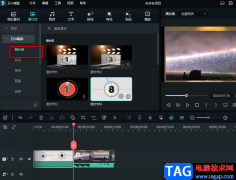
万兴喵影是很多小伙伴都在使用的一款剪辑软件,在这款软件中,我们可以对平时积累的视频素材进行剪辑,给视频添加转场、特效或是配上字幕,还可以使用模板一键生成视频,十分的方便。...
次阅读

一般电脑进入锁屏状态要等上一段时间,无法实现快速锁屏,那么怎样开启win11快捷键锁屏呢?今日为你们带来的文章是关于windows11锁屏的汇总方法讲解,还有不清楚小伙伴和小编一起去学习一下...
次阅读

Microsoft已发布了新的Microsoft Edge Dev版本,这次具有几个新功能和错误修复,您可以在跳转后在框中完整查看。 Microsoft Edge Dev内部版本89.0.767.0中最大的新增功...
次阅读
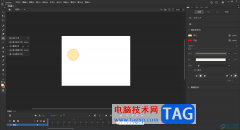
Adobeanimate简称为An,这是Adobe旗下的专业动画制作软件,很多小伙伴都在使用。如果我们需要在Adobeanimate中制作某元素逐渐消失的效果,小伙伴们知道具体该如图进行操作吗,其实操作方法是非...
次阅读
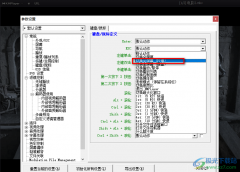
每个人在使用软件的时候都有自己的使用习惯,使用播放器时也一样,有的小伙伴喜欢小屏观看电影,也有的小伙伴习惯将视频画面铺满整个电脑屏幕。有的小伙伴在使用KMPlayer播放器的时候想...
次阅读
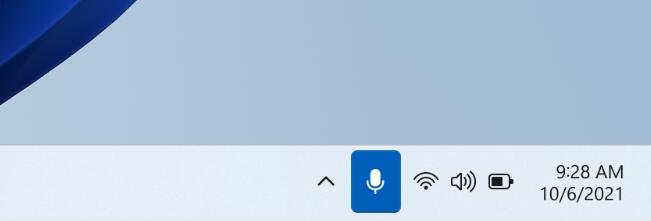
Windows 11 Insider Preview 内部版本 22494 更改、错误修复、已知问题和下载 Rs_Prerelease为 Windows 11 Insider 带来了另一个更新,其中包含一系列新的改进和错误...
次阅读

很多小伙伴在日常工作中都会需要使用到浏览器这款软件,在其中我们可以访问各种官方完整,获取各种资料信息。在众多浏览器中,谷歌浏览器是最受欢迎的一款之一。如果我们在谷歌浏览器...
次阅读
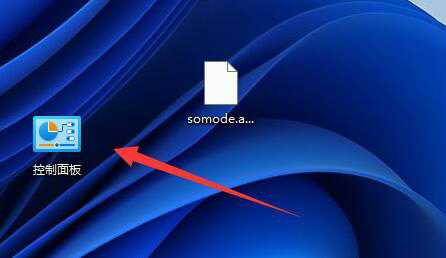
win11鼠标指针样式怎么换图案 如果您的鼠标光标太难看,Windows11提供了几种使其脱颖而出的方法。您可以使鼠标指针变大、反转或更改其颜色。小编为大家带来了win11鼠...
次阅读
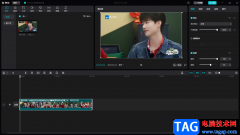
剪映这款软件是目前非常受欢迎的一款视频剪辑软件,不管是手机版的还是电脑版的,剪映都是一款最受欢迎的视频制作软件,大家在使用这款软件进行视频的制作的时候,可以通过该软件中提...
次阅读